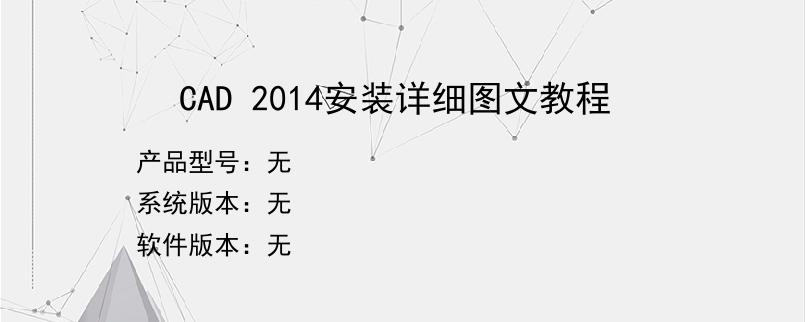导读:操作步骤/方法1CAD2014安装包存放在我的电脑D盘CAD2014文件夹中,进入CAD2014文件夹。2鼠标右键点击CAD2014安装包,弹出对话框,鼠标左键点击打开。3弹出对话框,选择解压文件存放路径,点击更改。4选择解压文件存放路径为D盘CAD2014文件夹中,点击确定。5弹出对话框,点击确定。6D盘CAD2014文件夹中,找到解压文件中的setup文件,鼠标左键双击打开。7弹出CAD201...
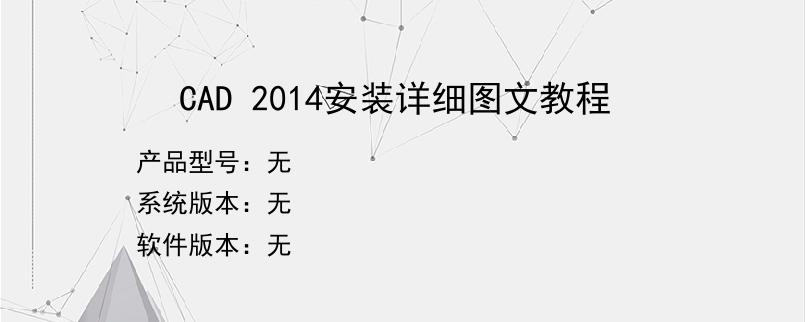
操作步骤/方法
1
CAD2014安装包存放在我的电脑D盘CAD2014文件夹中,进入CAD2014文件夹。
2
鼠标右键点击CAD2014安装包,弹出对话框,鼠标左键点击打开。
3
弹出对话框,选择解压文件存放路径,点击更改。
4
选择解压文件存放路径为D盘CAD2014文件夹中,点击确定。
5
弹出对话框,点击确定。
6
D盘CAD2014文件夹中,找到解压文件中的setup文件,鼠标左键双击打开。
7
弹出CAD2014安装对话框,点击安装。
8
选择我接受,点击下一步。
9
弹出对话框,产品语音选择中文简体,许可类型选择单机,序列号一栏填上666-69696969,产品秘钥处填上001F1,点击下一步。
10
全选安装配置文件,选择安装路径在D盘CAD2014文件夹中,点击安装。
11
安装进度显示。
12
软件安装结束,点击完成。
13
在电脑桌面开始菜单栏中打开CAD2014软件,显示激活产品信息,点击激活。
14
出现激活界面,选择“我拥有一个Autodesk激活码”,将申请号选中复制。
15
将网上下载的在CAD201464位注册机存放在D盘CAD2014文件夹中,鼠标右键点击,用管理员身份运行注册机。
16
出现注册机界面,点击PITCH,等待显示successfullypatched后,在request一栏填入复制的申请码,点击generate生成激活码。将生成的激活码复制
17
将复制的激活码一栏点击粘贴,点击下一步。
18
显示成功激活界面,点击完成,CAD2014软件已成功激活。
END
以上就是小编为大家介绍的CAD 2014安装详细图文教程的全部内容,如果大家还对相关的内容感兴趣,请持续关注上海建站网!
标签:
内容声明:网站所展示的内容均由第三方用户投稿提供,内容的真实性、准确性和合法性均由发布用户负责。上海建站网对此不承担任何相关连带责任。上海建站网遵循相关法律法规严格审核相关关内容,如您发现页面有任何违法或侵权信息,欢迎向网站举报并提供有效线索,我们将认真核查、及时处理。感谢您的参与和支持!